
ビジネスWi-Fiで会社改造(第49回)
テレワークでの通信障害対策を考えよう
Excelは、シート管理ができる。売上表を月ごとに別シートにする、支店別にシートを分けるなど、シート機能を利用して1ファイルで管理できる点は非常に便利だ。1つのファイルにたくさんのシートを作っている場合、目的のシートにさっとアクセスできたり、複数のシートに対して同じ操作をワンアクションでできたりすると、かなりの時短になる。
今回は、シートを素早く複数選択してコピーしたり、すべてのシートに同じ編集内容を一気に反映させたりする時短技を紹介しよう。
記事の最後には記事内で紹介した内容が入ったExcelのダウンロードコンテンツも用意しているので、気になる方はぜひ最後まで確認してほしい。
例えば月別の売り上げ一覧の場合、「上半期だけを抽出したい」といった場合も、簡単に操作できる。
抽出したい範囲の最初のシートをクリックして選択した後、「Shift」キーを押したまま最後のシートをクリックする。これは、エクスプローラーでファイルを複数指定するのと同じ操作だ。その後、右クリックして「移動またはコピー」を選ぶ。そして「移動先ブック名」で「新しいブック」を選び、「コピーを作成する」にチェックを入れて「OK」をクリックすると元データはそのままに、選んだシートだけを新しいファイルに抽出できる。「コピーを作成する」にチェックを入れないと、「移動」になってしまうので注意が必要だ。もし間違って移動してしまった場合は、新しく抽出したファイルから逆に、元のファイルに「コピーを作成する」でコピーすれば戻せる。
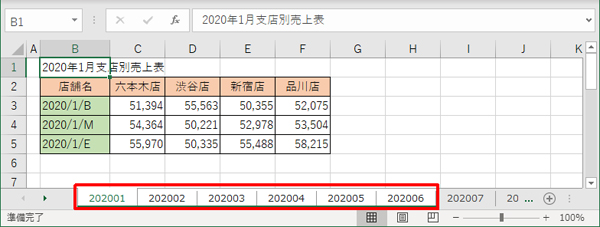
抽出したい範囲の最初のシートをクリックして選択した後、「Shift」キーを押したまま最後のシートをクリック
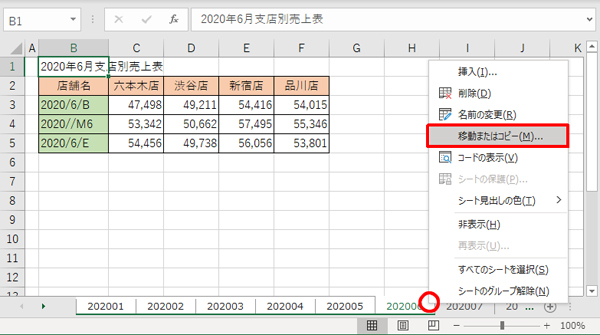
選択したシートの任意の位置で右クリックし、メニューから「移動またはコピー」を選択する
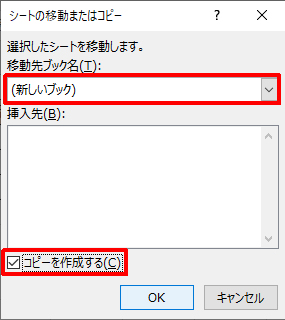
「移動先ブック名」で「新しいブック」を選び、「コピーを作成する」にチェックを入れて「OK」をクリック
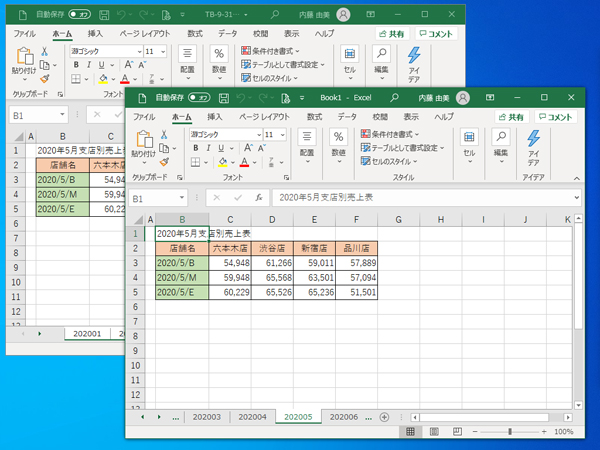
新しいファイルに上半期分がコピーされた
シートの複数選択状態を解除するには、右クリックメニューを表示し、「シートのグループ解除」を選択する。選択していないシートをクリックしても解除が可能だ。
複数シートを選択すると、それら選択したシートは「作業グループ」として認識される。作業グループでは、選択した任意の1つのシートに対してなんらかの編集を施した場合、そのほかの選択シートにもその編集内容を反映させることができるのだ。
例えば、すでに1月から12月までのシートを作成しており、装飾を変更したい場合などに便利だ。なお、全部のシートを選択する場合、画面上にすべてのシートを表示しきれない場合、「Shift」キーを使った選択方法だとスクロールする手間がかかる。任意のシート上で右クリックし、「すべてのシートを選択」を選べば一発で全シート選択状態となる。
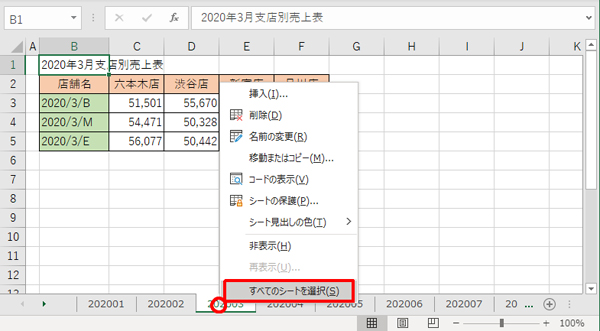
任意のシート上で右クリックし、「すべてのシートを選択」をクリック
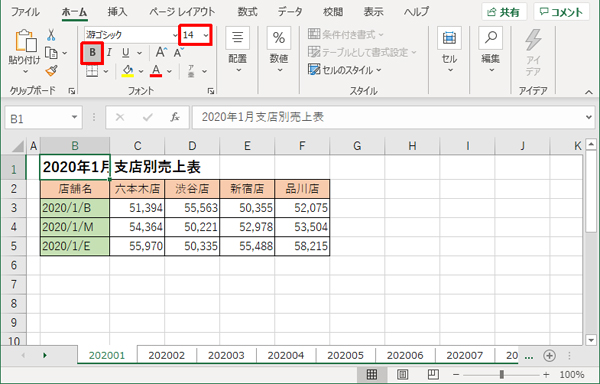
見出しに太字を設定し、フォントサイズを少し大きくしてみる
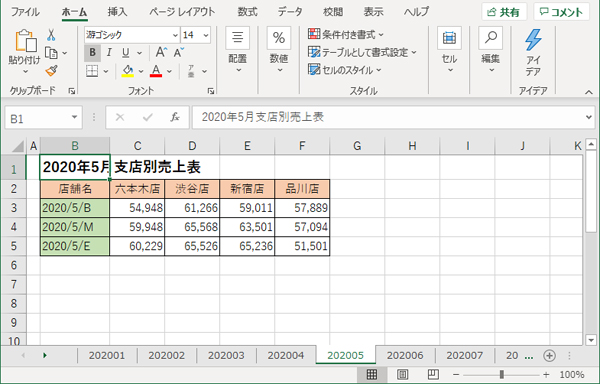
別のシートを見ても、すべて同じように反映されていることが確認できる
この表には合計欄がないが、合計欄を追加して数式を入力すれば、それらもすべて全シートに反映され、それぞれの月の合計金額が確認できる。
なお、作業が終わったらグループは解除しておこう。そうでないと、1シートに対して編集したつもりが、すべてのシートに反映されてしまう、といったミスが起こってしまう。全シートを選択している場合は、選択されているシート以外のシートをクリックするだけでグループが解除される。この点は、全シートと一部のシートでは挙動が違うので理解しておこう。
1つのファイルにたくさんのシートを作成している場合、スクロールしないと目的のシートにたどり着けないことがある。そんな場合に素早くアクセスする方法を紹介しよう。
操作は簡単。最初のシートの左にある横三角部分を右クリックする。すると、シート名一覧のダイアログボックスが表示されるので、ここから目的のシートをクリックして「OK」を押す。すると、そのシートに瞬時に移動できる。
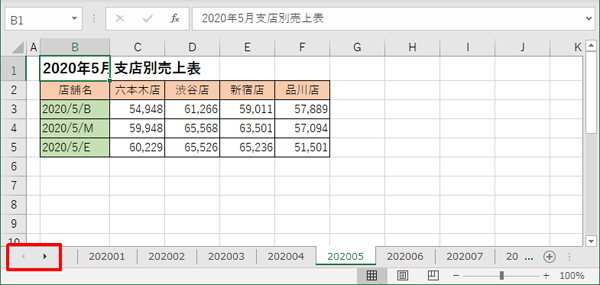
横三角の辺りを右クリックする
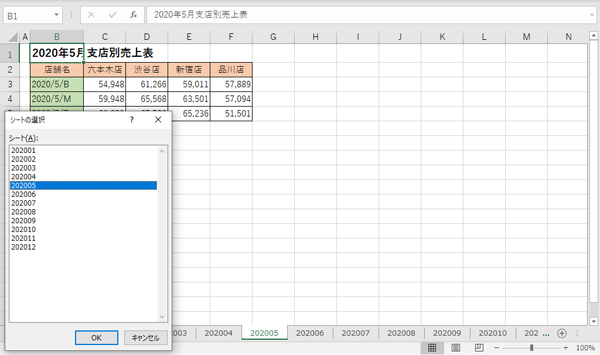
ダイアログボックスが表示されて縦にシート名が並ぶので、目的のシートを見つけやすい
よく参照するシートが後ろのほうにあり、数字ばかり並んでいて見つけにくい、といった場合には、シート名を「★202010」などとしておくと、一覧の中でも見つけやすい。先頭にスペースを入れて字下げするなど、自分なりに工夫しよう。
※解説用画面はOffice 365のExcelを使用。一部メニュー名などが異なる場合がある
※第32回は2020年8月3日(月)公開
【ダウンロード】
「時短エクセル」Excelのシート、複数シートまとめて操作で時短 のお試しファイルのダウンロードはこちらから(Excelファイル)
執筆=内藤 由美
大手ソフト会社で14年勤務。その後、IT関連のライター・編集者として活動。ソフトウエアの解説本、パソコンやスマートフォンの活用記事などを執筆、編集している。
【T】
時短エクセル